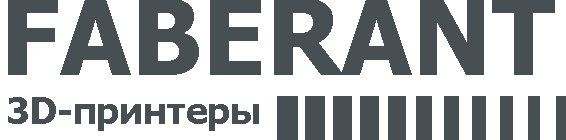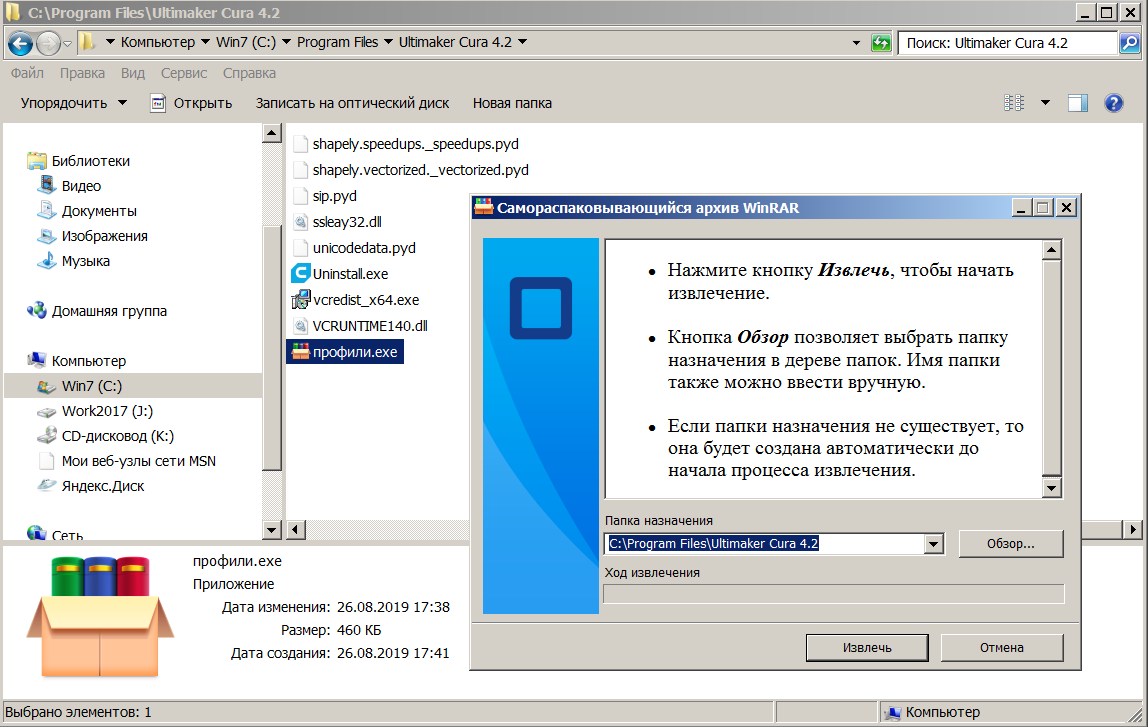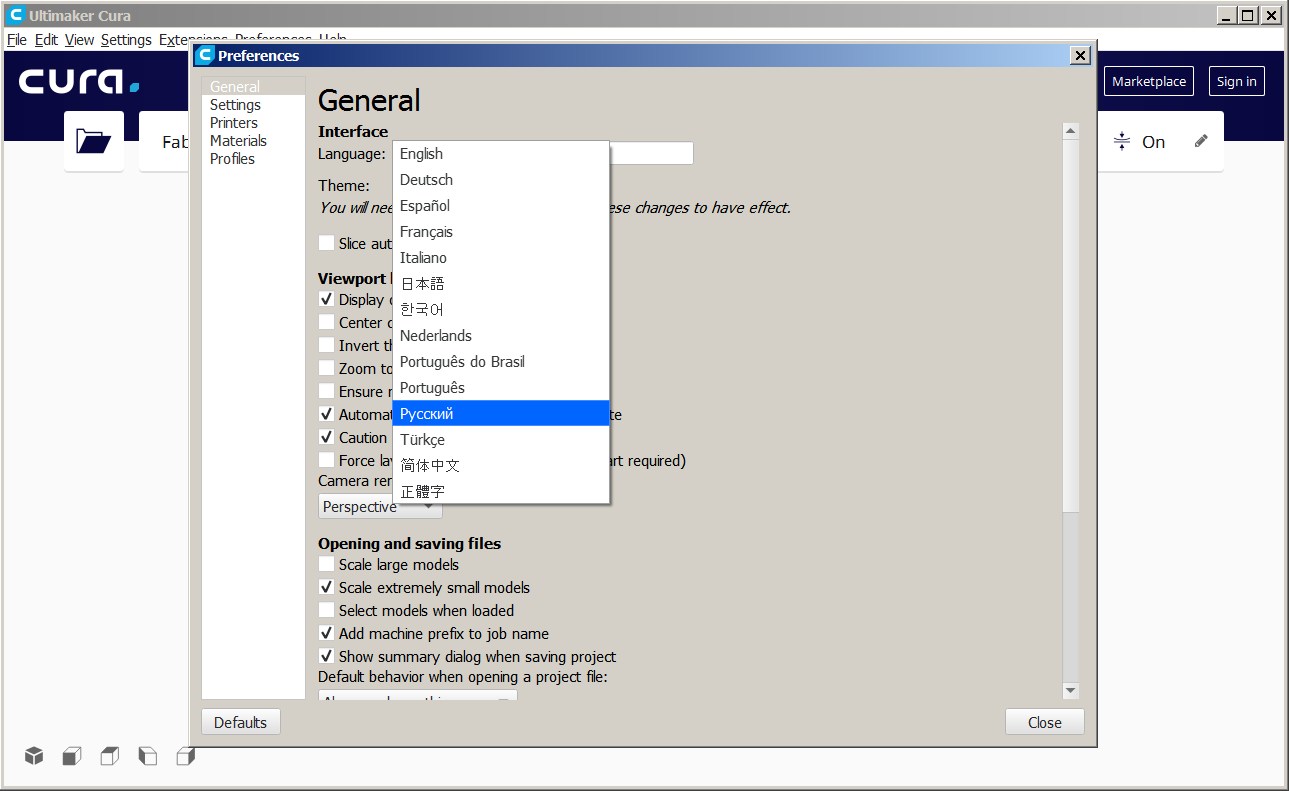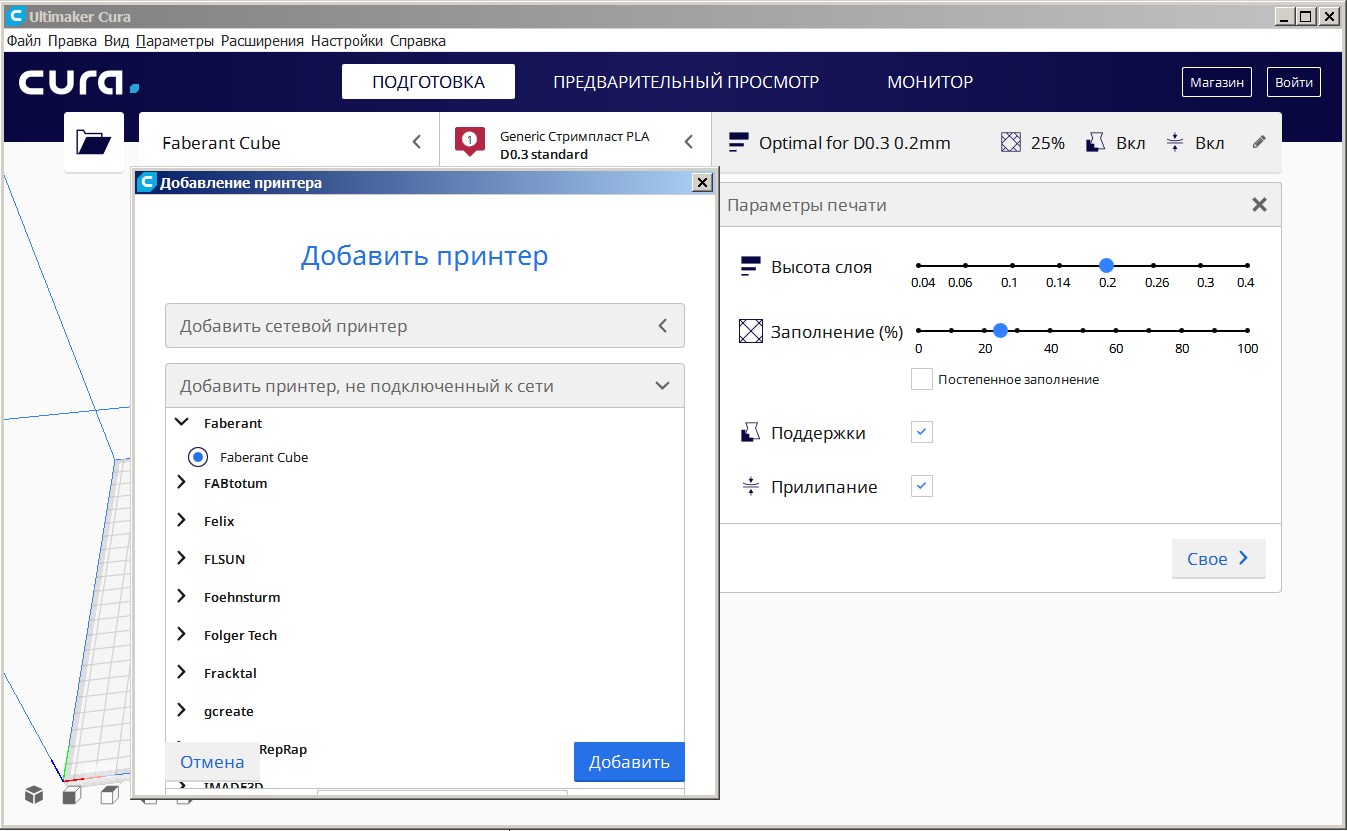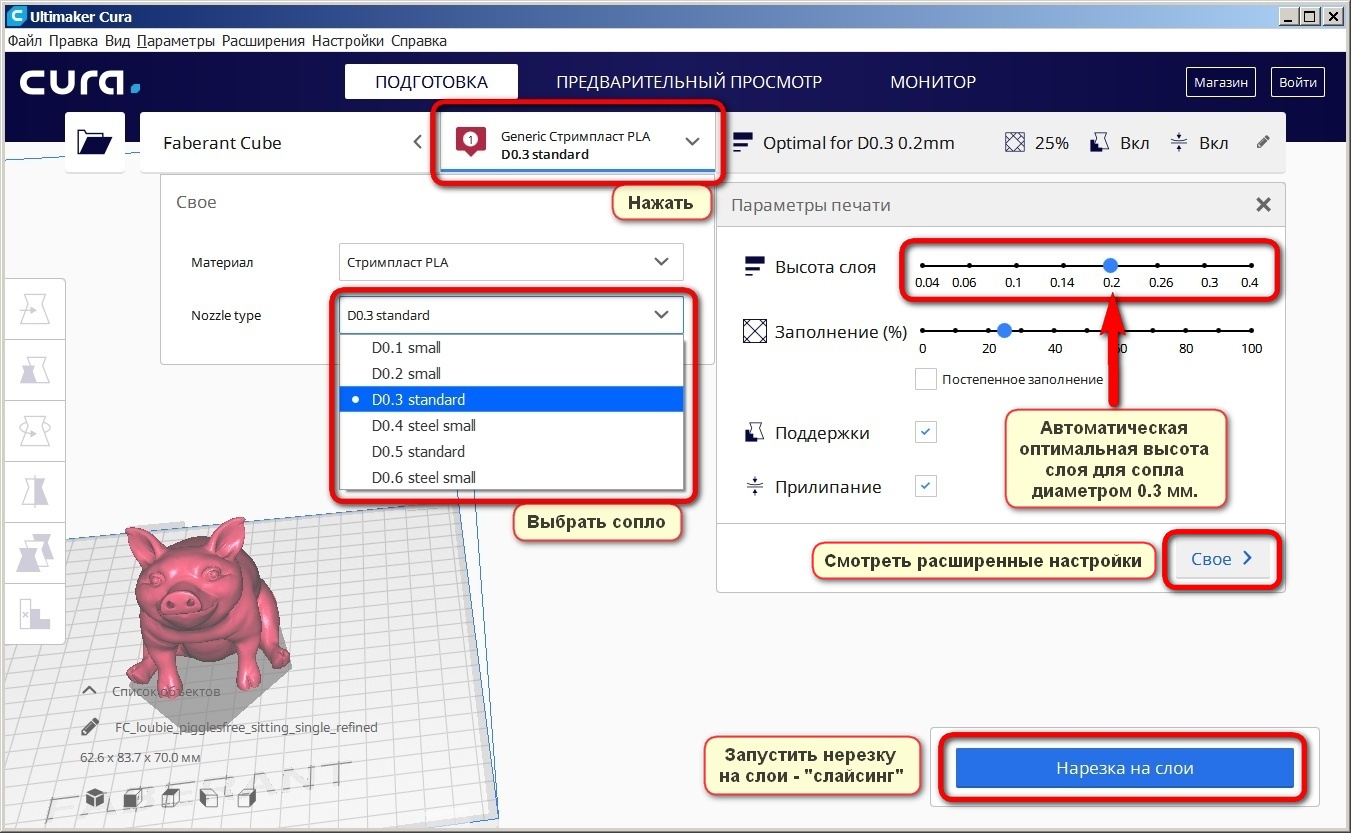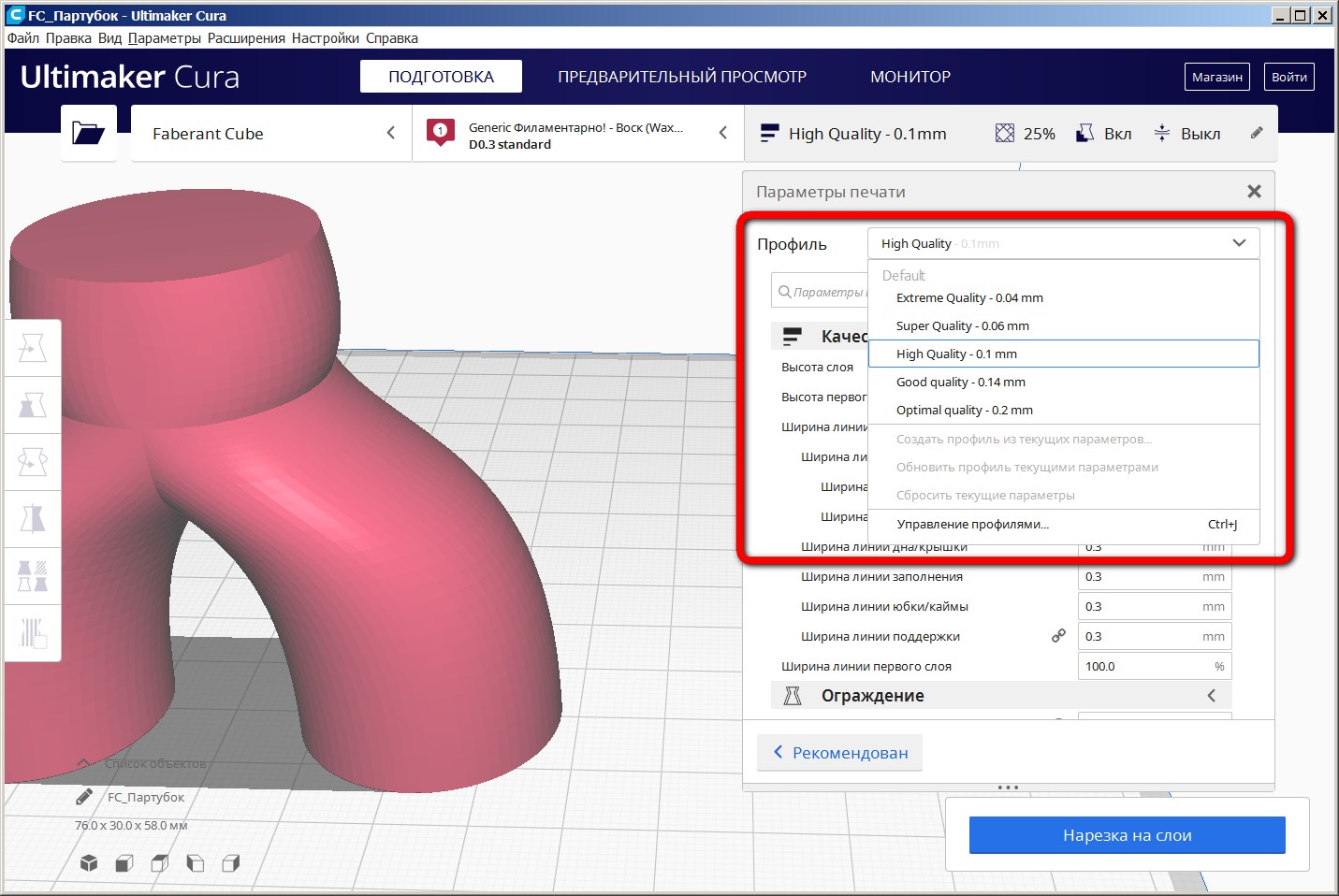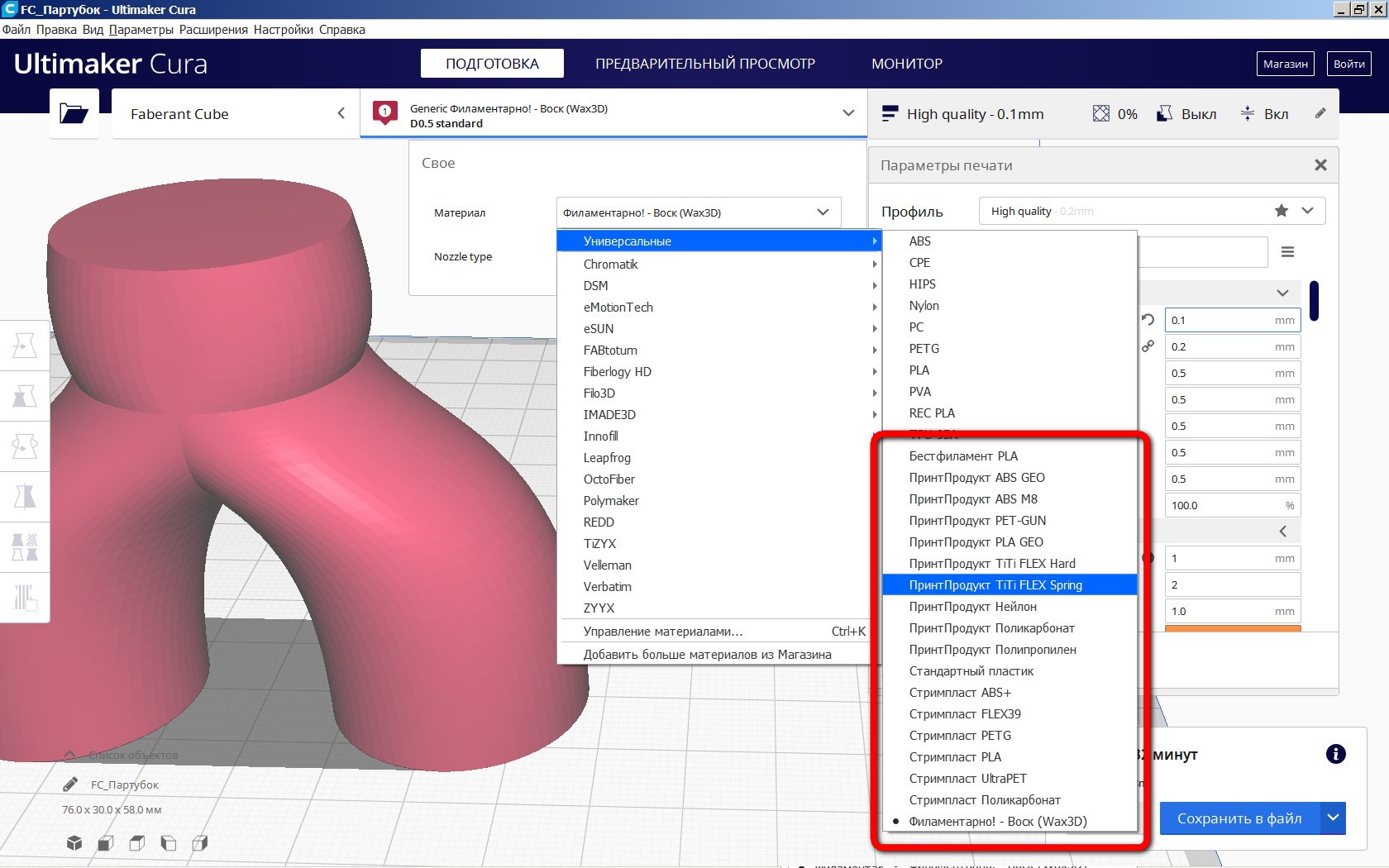Программа слайсинга «Cura»
Установите программу слайсинга «Cura»
Установка программы Cura должна производиться на тот же диск, что и операционная система, обычно это диск C. Если установить программу на другой диск, то профили не смогут работать корректно.
Для Windows 8-10-11: Скачать версию 5.9.0:
 Cura (Win),
Cura (Win),  Cura (macOS),
Cura (macOS),  Cura (Linux)
Cura (Linux)Для Windows 7: Скачать версию 4.13.1:
 Cura (Win),
Cura (Win),  Cura (MacOS X),
Cura (MacOS X),  Cura (Linux)
Cura (Linux)Внимание! Программа Cura предназначена для операционных систем разрядностью 64 bit.
Если требуется работа Cura на операционной системе разрядностью 32 bit, то воспользуйтесь старой версией.
Установка профилей печати
Скопируйте файл "профили.exe" с USB-носителя из комплекта принтера в папку с установленной программой Cura.
Дважды щелкните на файле "профили.exe" чтобы запустить распаковку файлов.
Перезапустите программу Cura.
Настройка принтера в Cura
Запустите программу Cura.
В настройках "Preferences" выберите русский язык.
Перезапустите программу Cura.
В меню "Параметры" выберите "Принтер" -> "Добавить принтер."
В появившемся меню найдите Faberant, нажмите, выберите Faberant Cube.
Если принтера не видно, щелкните по соседним принтерам, а затем снова по Faberant. Принтер должен появиться.
Нажмите "Добавить".
После добавления принтера его название появляется в программе Cura, также появляется возможность выбирать сопла и материалы.
Для каждого из вариантов сопел есть свои готовые настройки. Пользователю нужно только выбрать в выпадающем меню, какое именно сопло будет установлено.
Доступные сопла:
D0.1 small
D0.2 small
D0.3 standard
D0.4 standard
D0.4 steel small
D0.5 standard
D0.6 steel small
Для сопел всех диаметров подобраны профили с разной высотой слоя, их можно посмотреть и выбрать открыв расширенные настройки в режиме "Свое", раздел "Параметры печати" -> "Профиль".
Высота слоя печати для 3D-принтера Faberant Cube с разными соплами составляет от 0.04 мм до 0.4 мм
По умолчанию, на принтере установлено сопло диаметром 0.5 мм (D0.5 standard). Для этого сопла автоматически выбирается оптимальная высота слоя для печати любых 3D-моделей - это слой высотой 0.3 мм. Если нужно, пользователь может выбирать профиль с меньшей высотой слоя.
Сопло диаметром 0.3 мм (D0.3 standard) идет в комплекте с принтером как запасное.
3D-принтер Faberant Cube может печатать большим спектром материалов. Выбрать профили печати для материалов с оптимальной температурой печати, и другими важными параметрами пользователь может в выпадающем меню "Материал" -> "Универсальные".
В списке есть следующие материалы следующих отечественных производителей:
REC (PLA)
ПринтПродукт (ABS GEO, ABS M8, PET-GUN, PLA GEO, TiTi FLEX Hard, TiTi FLEX Spring, Нейлон, Поликарбонат, Полипропилен)
Стримпласт (ABS+, FLEX39, PETG, PLA, UltraPET, Поликарбонат)
U3Print - Nylon Super Carbon 2
Бестфиламент (ПЛА)
Филаментарно - Воск (Wax3D)
Принтер может печатать пластиками любых производителей, но для вышеперечисленных уже готовы все настройки.
Если материала нет в списке, то можно выбрать похожий из списка или просто "Стандартный пластик". Но температуру сопла и столика, обдув придется указать самостоятельно в расширенных настройках, руководствуясь данными, указанными на катушке с пластиком.
После того, как пользователь выберет диаметр сопла, высоту слоя и материал, нужно нажать на кнопку "Нарезка на слои", запустив тем самым процесс слайсинга.
Когда процесс завершится, результат можно будет сохранить в файл в формате Gcode
Для печати с компьютера этот файл можно открыть в программе управления принтером "Repetier-Host" и запустить печать.
Для автономной печати без компьютера, готовый файл нужно сохранить на USB-носитель, вставить его в принтер и запустить печать из меню дисплея принтера.